office2019图标显示为白色 Win10系统中Office软件图标变白的解决方法
更新时间:2024-01-30 16:03:49作者:xtang
近期许多Win10系统用户反馈了一个问题,即他们在使用Office软件时,发现其图标显示为白色而不是正常的彩色,这一问题引起了用户们的困扰和不适,因为这种变化不仅影响了软件的外观,还给用户带来了使用上的不便。幸运的是我们可以通过一些简单的解决方法来解决这个问题,恢复Office软件图标的彩色显示。接下来我将为大家介绍具体的解决方法,希望能够帮助到遇到这一问题的用户们。
操作方法:
1.首先在开始菜单栏中找到microsoft,通常来说这里你会看到一个你曾经用过的并且卸载了的软件工具,如果你是安装过WPS卸载了。同理,往下拉找到WPS。这里以office为例
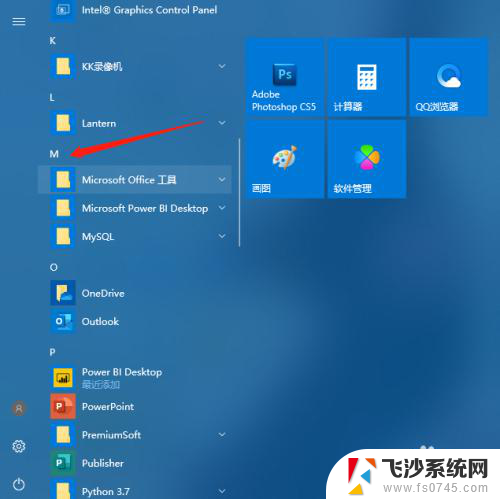
2.打开该目录,随便找到一个,右键→更多→打开文件位置
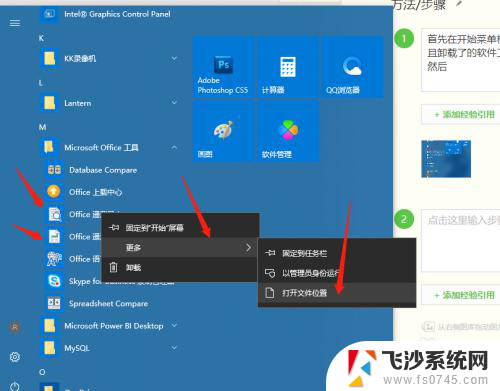
3.然后我们会进入到这个目录,通常进入到这里就可以解决了。进入到这里后,我们按照指示,去到上级目录,也就是programs目录,
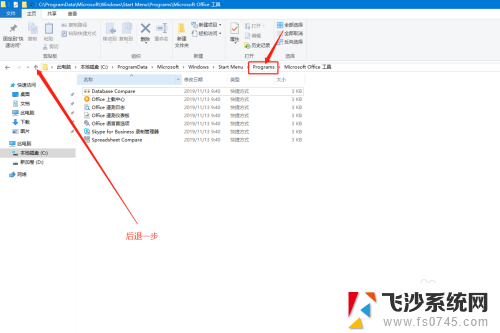
4.到了这个目标下,我们会发现很多白色的图标(都是我们以前安装过的。删除了软件后,快捷方式无效导致的变白)只需要把这些无效的快捷方式删除掉,我们在打开我们的文件,图标就会显示正常了。
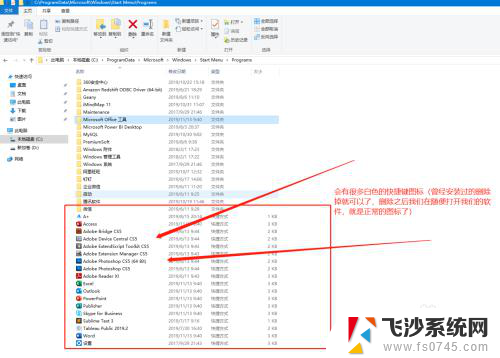
以上是解决Office 2019图标显示为白色的全部内容,如果你遇到了这个问题,不妨尝试以上方法,希望对大家有所帮助。
office2019图标显示为白色 Win10系统中Office软件图标变白的解决方法相关教程
-
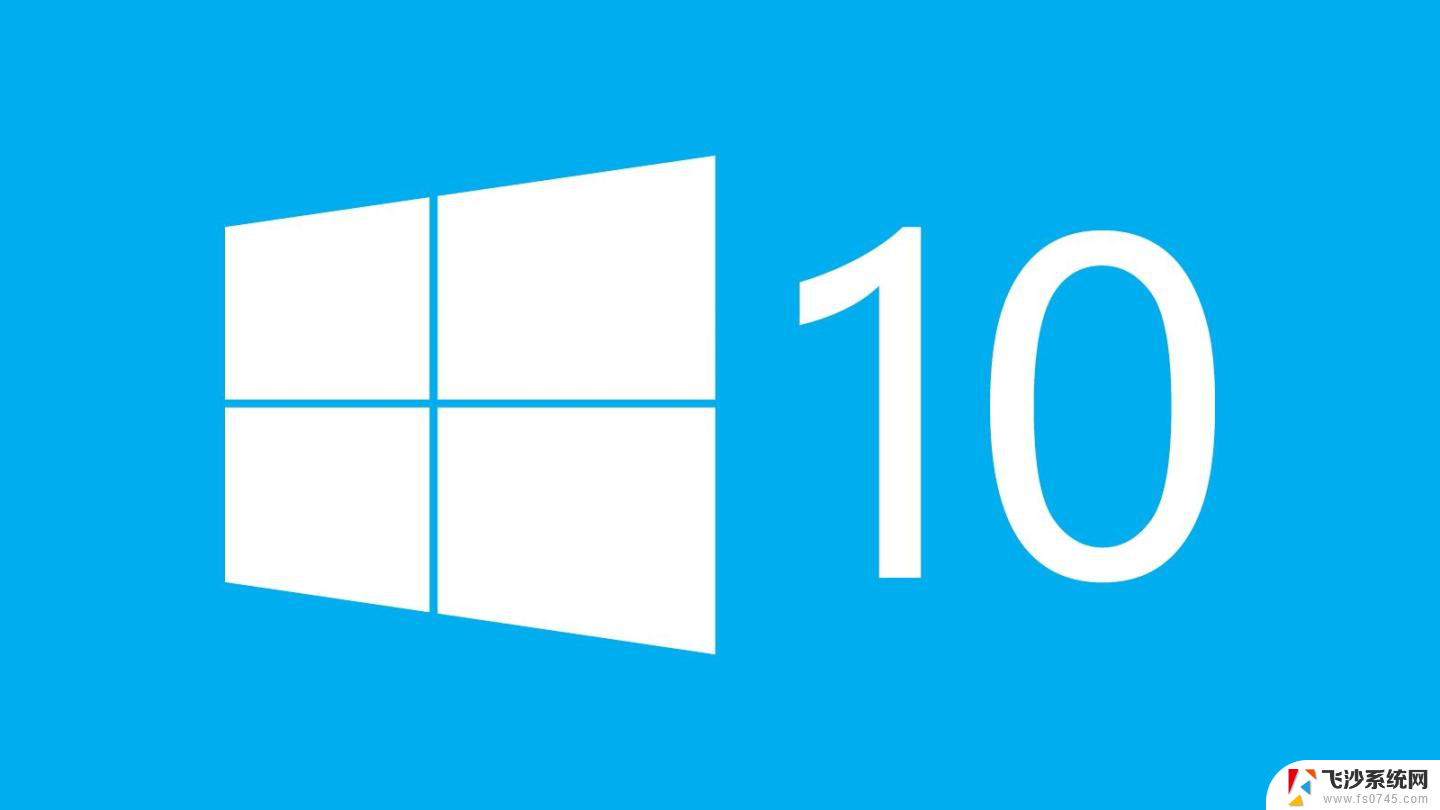 win10图标上有个白色文档 桌面白色文件图标去掉的步骤
win10图标上有个白色文档 桌面白色文件图标去掉的步骤2024-05-31
-
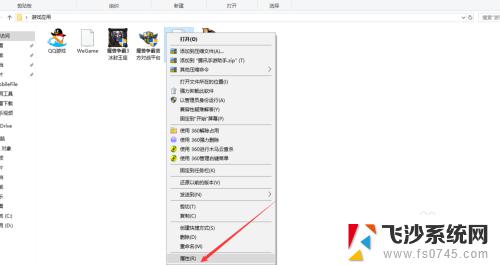 win10部分图标变白 win10个别图标变白怎么办
win10部分图标变白 win10个别图标变白怎么办2023-11-04
-
 电脑下方不显示打开软件的图标 Win10系统底部任务栏如何隐藏或显示软件图标
电脑下方不显示打开软件的图标 Win10系统底部任务栏如何隐藏或显示软件图标2024-02-12
-
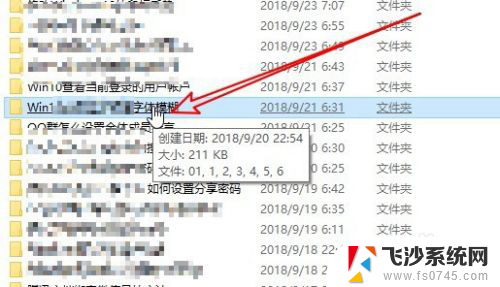
- 电脑文件夹图标显示不正常 Win10图标缩略图不显示的解决方案
- win10右下角显示图标 win10右下角图标显示不全怎么解决
- window10怎么显示右下角图标 win10系统右下角图标怎么显示
- win10如何显示右下角图标 win10右下角通知图标显示方法
- win10不显示图片缩略图解决方法 win10电脑文件夹内部缩略图不显示的解决方法
- win10笔记本网络图标灰色 Win10网络连接图标灰色无法打开的解决办法
- 苹果手机可以连接联想蓝牙吗 苹果手机WIN10联想笔记本蓝牙配对教程
- 怎样从win8升级到win10系统 Win8升级至Win10详细教程
- win10手机连接可以卸载吗 Win10手机助手怎么卸载
- win10系统启动文件夹在哪里 如何在Win10中快速打开启动文件夹
- windows10系统字体大小 win10电脑字体大小设置方法
- 罗技接收器无法识别usb 如何解决Win10系统无法识别Logitech Unifying Receiver问题
win10系统教程推荐
- 1 苹果手机可以连接联想蓝牙吗 苹果手机WIN10联想笔记本蓝牙配对教程
- 2 win10手机连接可以卸载吗 Win10手机助手怎么卸载
- 3 win10里此电脑的文档文件夹怎么删掉 笔记本文件删除方法
- 4 win10怎么看windows激活码 Win10系统激活密钥如何查看
- 5 电脑键盘如何选择输入法 Win10输入法切换
- 6 电脑调节亮度没有反应什么原因 Win10屏幕亮度调节无效
- 7 电脑锁屏解锁后要按窗口件才能正常运行 Win10锁屏后程序继续运行设置方法
- 8 win10家庭版密钥可以用几次 正版Windows10激活码多少次可以使用
- 9 win10系统永久激活查询 如何查看Windows10是否已经永久激活
- 10 win10家庭中文版打不开组策略 Win10家庭版组策略无法启用怎么办